Disparando simultáneamente en Raw y JPG
Una de las ventajas que los usuarios de la serie X de Fujifilm esgrimen es la calidad de los archivos JPG obtenidos directamente de la cámara. Si a esto unimos la simulación de película que incluyen (Astia, Velvia, Classic Chrome…), la idea de disparar simultáneamente Raw y JPG no es tan descabellada.
Yo mismo utilizo esta opción, utilizando para los JPG un perfil en blanco y negro (B&W+R). Ciertamente, la calidad de estos archivos permite subirlos a web sin tener que procesarlos con Lightroom, más allá de añadir metadatos (etiquetas, palabras clave, coordenadas, etc) Si eres un maniático como yo, necesitarás incluir toda esta información en las fotografías. Es ahí cuando viene…
El problema
¿Podemos añadir los metadatos a los Raw y a sus JPG asociados sin tener que importar a Lightroom estos últimos?
Cuando se trabaja a la vez con estos formatos, Lightroom ofrece dos opciones:
- Importar tanto el Raw como el JPG, quedando ambas como imágenes independientes (Preferencias > Generales > Marcar Tratar los archivo JPEG como…)
- Importar solo el Raw, quedando el JPG como un fichero acompañante o sidecar.
Raw y JPG como archivos diferentes
En el primer caso, ambos archivos se consideran independientes, sin nexo entre ellos, por lo que habrá que asignarles los metadatos a cada una de las imágenes. Para facilitar el proceso, se pueden copiar y pegar, e incluso se pueden apilar automáticamente (Fotografía > Apilamiento > Apilar automáticamente por fecha de captura > Ponemos un intervalo de 0 segundos) para relacionarlas de alguna manera. Sin embargo, el problema estará en la duplicidad de archivos y metadatos en la base de datos de Lightroom, que ya de por sí no es muy eficiente.
Raw+JPG
Si usamos esta opción, LR solo importa el Raw y solo accedemos a él. Aunque el programa sabe que existe un archivo asociado, como puede verse en la captura, pero no podremos hacer nada con él, ni siquiera verlo. Así, cualquier cambio que hagamos en el Raw no se reflejará en el JPG: procesamiento, metadatos… nada.
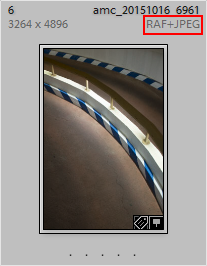
RAF es el archivo Raw que emplea Fujifilm
La exportación como solución: No
En este punto, algunos pueden pensar que la solución es usar el Raw, añadirle los metadatos y luego exportar la imagen como JPG manteniendo estos últimos. Esta posibilidad es válida siempre y cuando nos guste el aspecto de la foto en Raw sin procesar, o si este no difiere mucho del aspecto del JPG, pero no vale si usamos la simulación de película, porque tendríamos que procesar la imagen para que luciese igual que nuestro fantástico JPG, lo cual no siempre es posible o lleva demasiado tiempo (¡se trataba de ahorrárnoslo usando el JPG de la cámara!)
¿Y si aplicamos el perfil de la simulación de película que incluyen muchas cámaras? Veamos:
Las diferencias son más que evidentes, especialmente en el contraste, por lo cual es un sistema que tenemos que descartar. Y con esto llegamos a dos callejones sin salida: O etiquetamos doblemente, duplicando la base de datos de LR o empleamos tiempo procesando el Raw para acercarnos al aspecto del JPG.
¿Qué hacer?
Esta es la parte triste del artículo: No conozco una solución completa al problema . Lo irritante es que implementar esta característica deber ser muy sencillo a nivel de software, pero nadie lo ha hecho aún.Algo así:
- Importamos a LR el Raw con el JPG asociado.
- Aplicamos los metadatos a los Raw.
- Copiar o sincronizar automáticamente esos metadatos a los JPG asociados sin tener que importarlos.
Existe un plugin de pago (Syncomatic) que permite automatizar el proceso de pasar los metadatos de un tipo de archivo a otro, pero es necesario tener los JPG importados (y no queremos eso).
Lo más parecido a lo que propongo sería hacer esto:
- Importar a LR el Raw y el JPG como archivos separados.
- Aplicar los metadatos a uno de los tipos de archivos.
- Copiar los metadatos al otro tipo de archivos (ya sea manualmente o usando el plugin)
- Borrar de la base de datos (¡no del ordenador!) los archivos JPG para no saturarla.
Como este método tiene varias carencias, agradeceré si alguien conoce y comparte otro sistema para lograrlo.





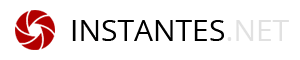
Deja una respuesta